Clássicos do Sega Game Gear agora podem ser reproduzidos no Steam deck
Este guia detalha como instalar e usar o EmuDeck para jogar jogos Sega Game Gear em seu Steam Deck, maximizando o desempenho com Decky Loader e Power Tools. Abordaremos tudo, desde a configuração inicial até a solução de problemas pós-atualização.
Links rápidos
- Antes de instalar o EmuDeck
- Instalando o EmuDeck no Steam Deck
- Transferindo ROMs do Game Gear e usando o Steam ROM Manager
- Corrigindo arte ausente no EmuDeck
- Jogando jogos Game Gear no Steam Deck
- Instalando Decky Loader no Steam Deck
- Instalando o plug-in de ferramentas elétricas
- Solução de problemas do Decky Loader após uma atualização do Steam Deck
O Sega Game Gear, um console portátil pioneiro, agora encontra um novo lar no Steam Deck graças ao EmuDeck. Este guia fornece um passo a passo abrangente. Atualizado em 8 de janeiro de 2025 para incorporar ferramentas elétricas para desempenho ideal.
Antes de instalar o EmuDeck
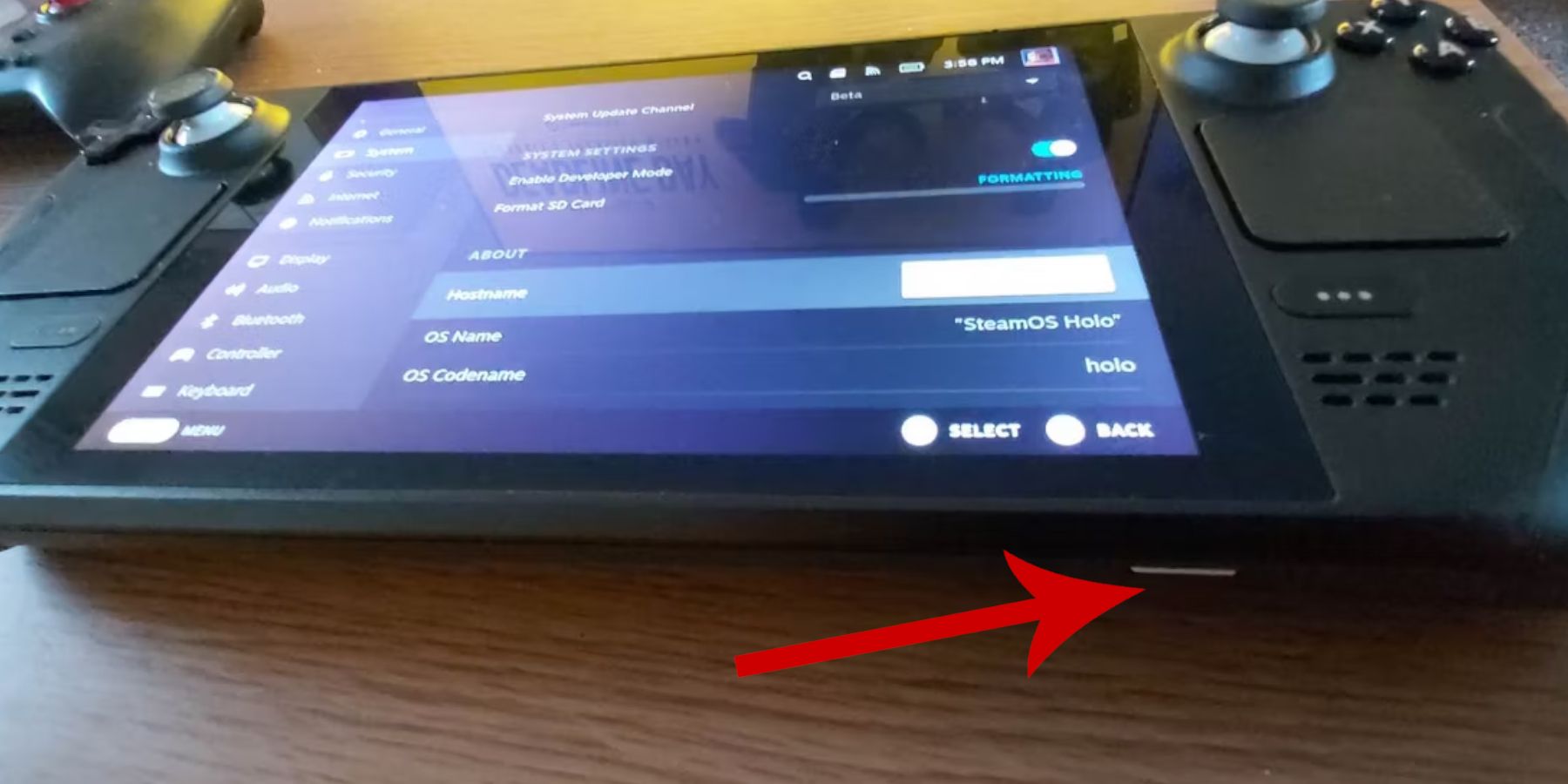 Preparar seu Steam Deck é crucial antes de instalar o EmuDeck.
Preparar seu Steam Deck é crucial antes de instalar o EmuDeck.
Ativar modo de desenvolvedor:
- Pressione o botão Steam.
- Acesse o menu Sistema.
- Nas configurações do sistema, ative o modo de desenvolvedor.
- Localize o novo menu Desenvolvedor.
- No menu Desenvolvedor, encontre Diversos.
- Ativar depuração remota CEF.
- Reinicie seu Steam Deck.
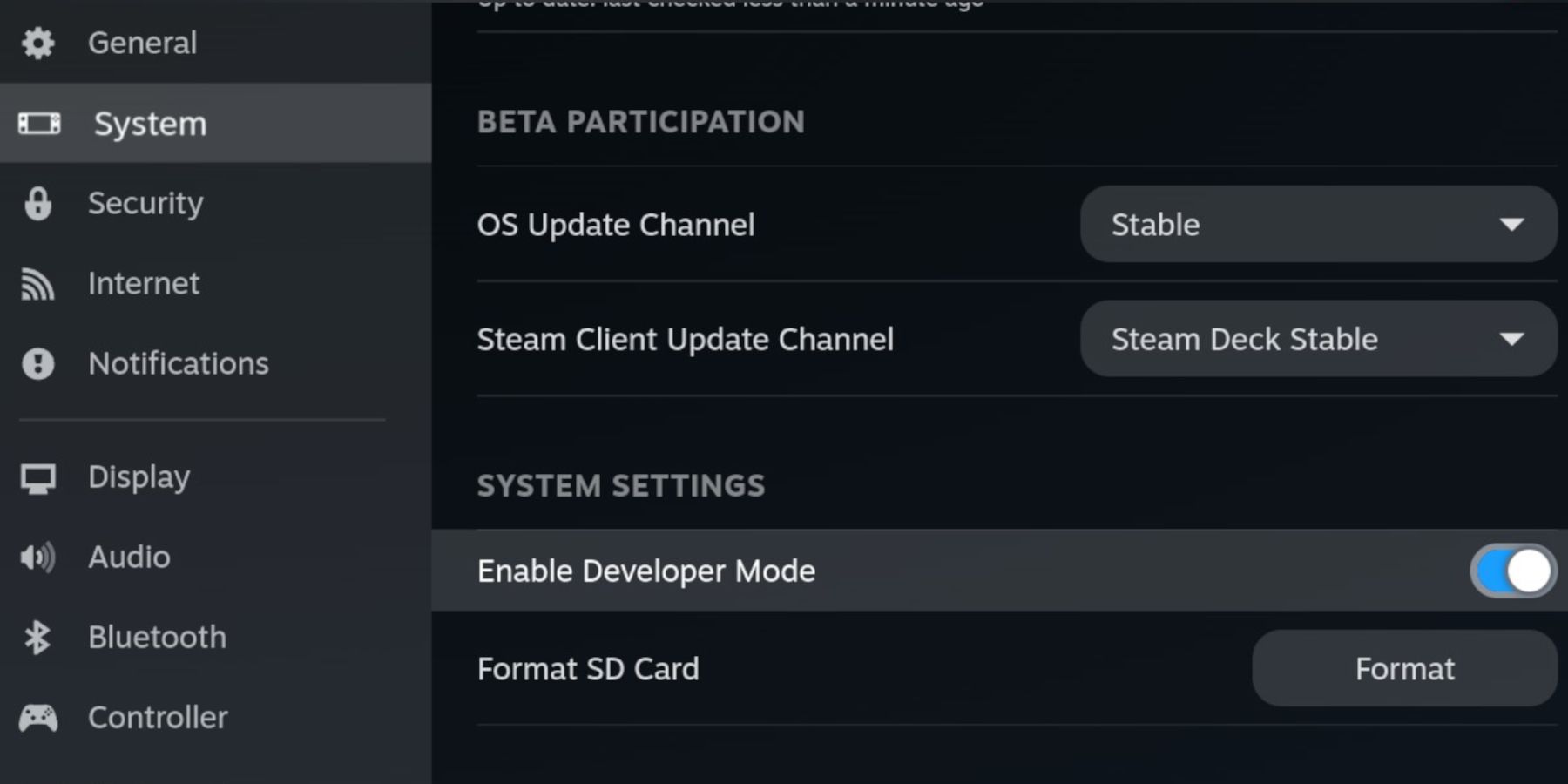
Itens essenciais:
- Armazenamento externo (recomenda-se cartão MicroSD) para ROMs e emuladores.
- Opcional: HDD externo (requer Steam Deck Dock).
- Teclado e mouse (altamente recomendados para facilitar o gerenciamento de arquivos).
- ROMs de Game Gear obtidas legalmente (backups de jogos que você possui são permitidos).
Instalando o EmuDeck no Steam Deck
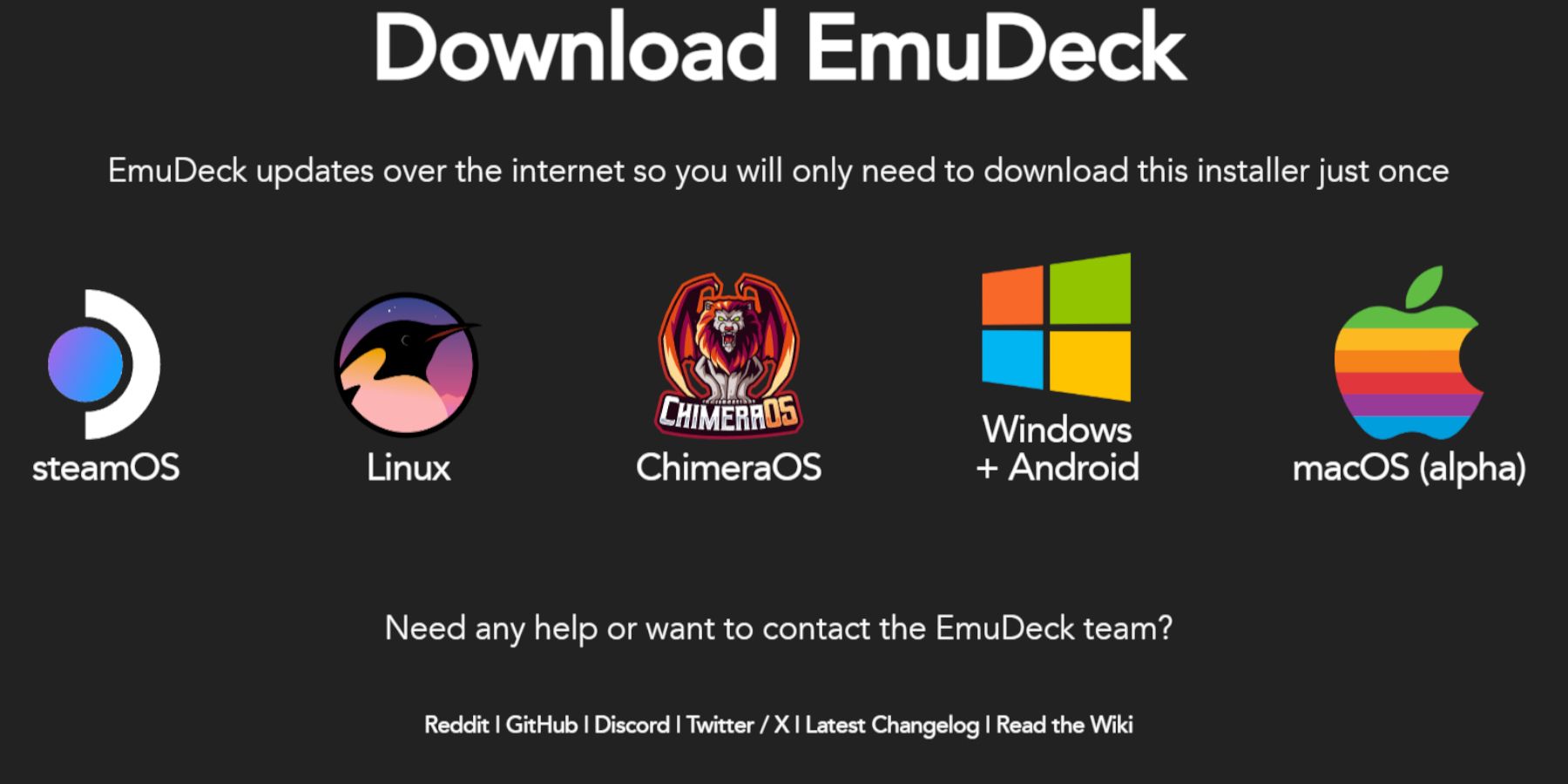 Agora, vamos baixar e instalar o EmuDeck.
Agora, vamos baixar e instalar o EmuDeck.
- Mude para o modo Desktop.
- Abra um navegador da web e baixe o EmuDeck.
- Selecione a versão do SteamOS e escolha Instalação personalizada.
- Selecione seu cartão SD como local de instalação principal.
- Escolha os emuladores desejados (recomenda-se RetroArch, Emulation Station, Steam ROM Manager).
- Ative o salvamento automático.
- Conclua a instalação.
Configurações rápidas:
Depois de instalado, acesse as configurações rápidas do EmuDeck:
- Ative o salvamento automático.
- Ativar correspondência de layout do controlador.
- Defina o Sega Classic AR para 4:3.
- Ativar dispositivos portáteis LCD.
Transferindo ROMs do Game Gear e usando o Steam ROM Manager
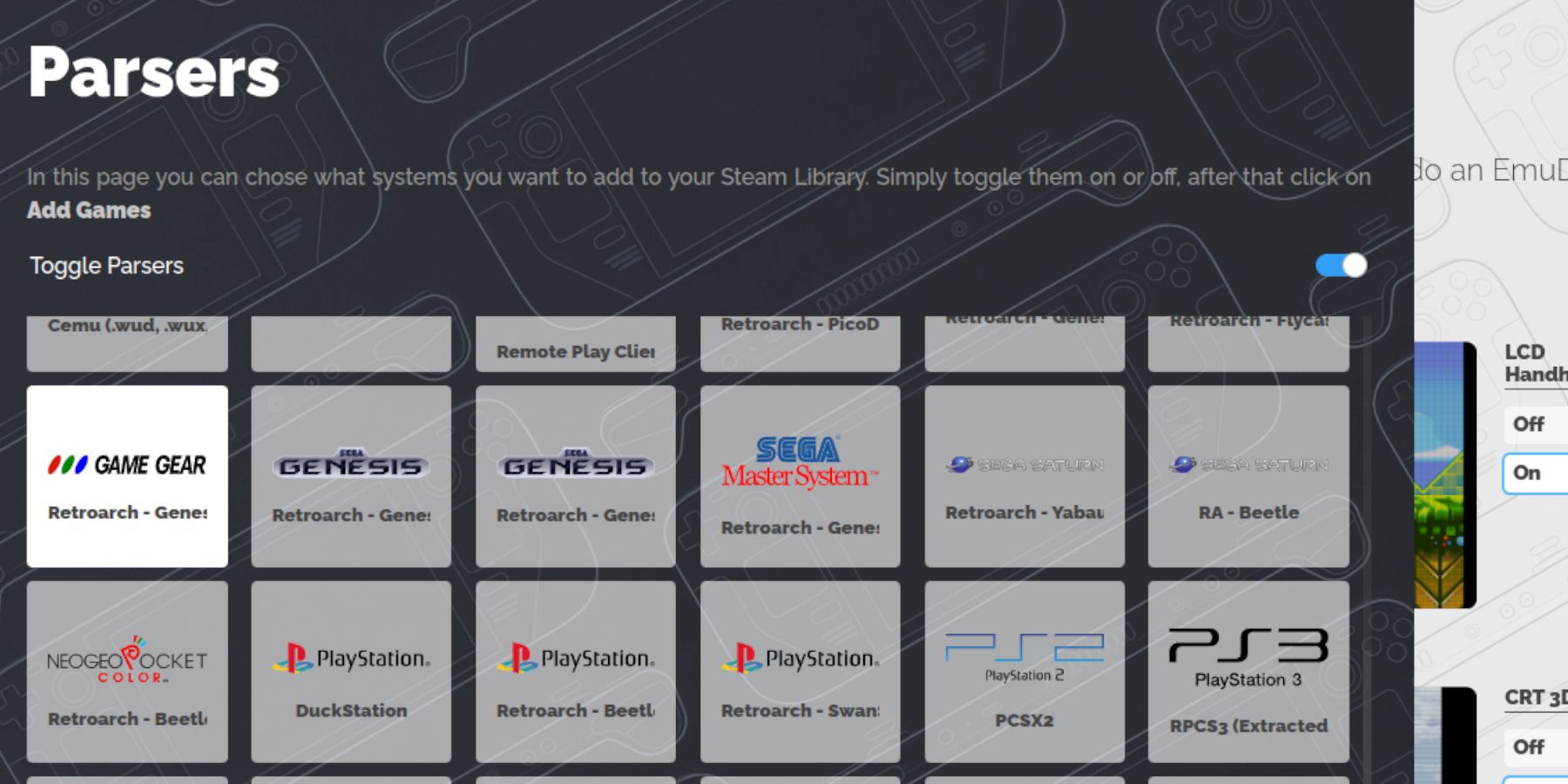 Vamos adicionar suas ROMs do Game Gear.
Vamos adicionar suas ROMs do Game Gear.
Transferindo ROMs:
- No modo Desktop, navegue até a pasta
Emulation/ROMs/gamegeardo seu cartão SD. - Transfira suas ROMs para esta pasta.
Gerenciador de ROM Steam:
- Abra o EmuDeck e inicie o Steam ROM Manager.
- Feche o cliente Steam quando solicitado.
- Selecione o ícone do Game Gear.
- Adicione e analise seus jogos.
- Revise a arte e salve no Steam.
Corrigindo arte faltante no EmuDeck
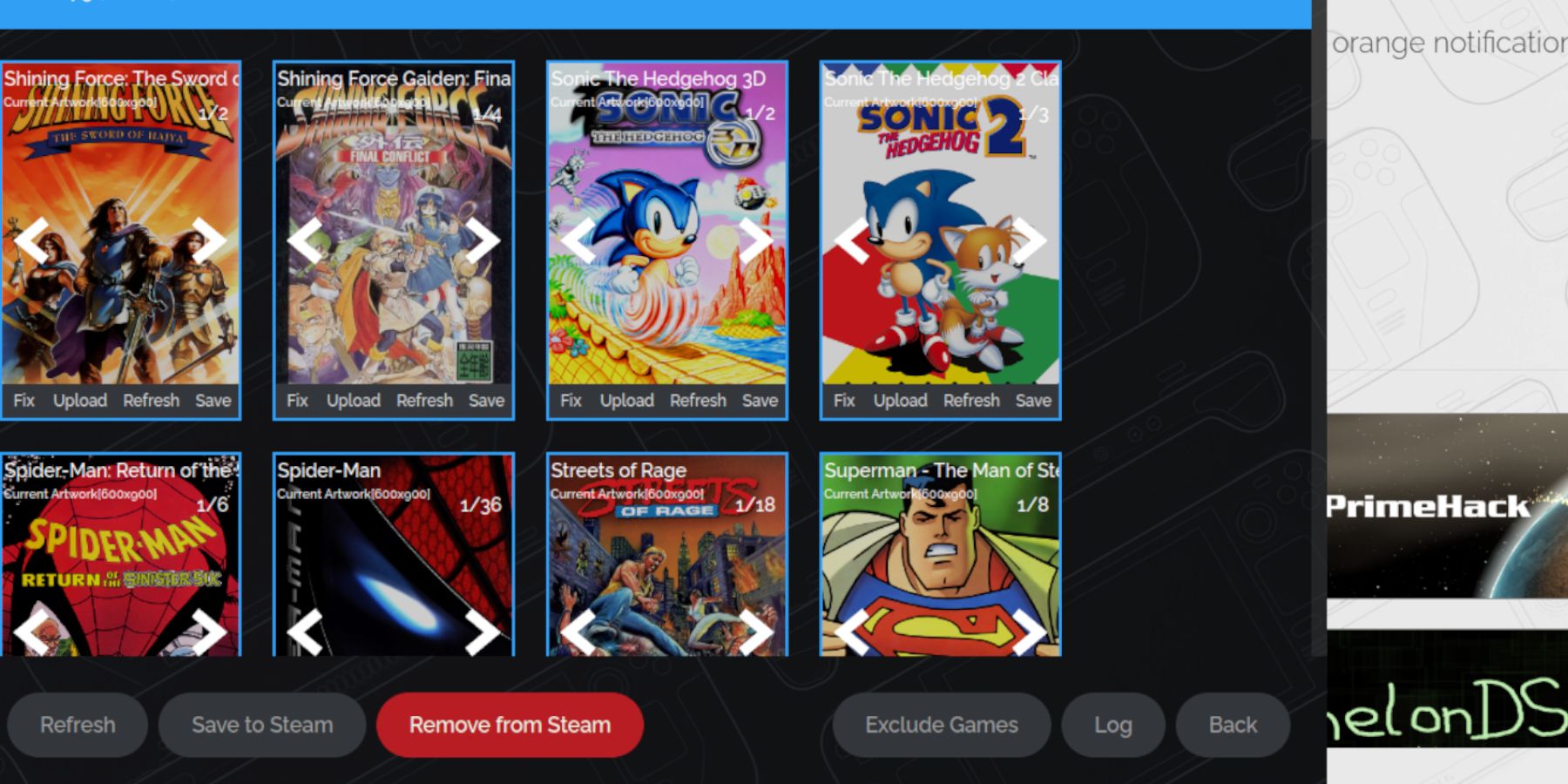 O Steam ROM Manager pode perder algumas obras de arte.
O Steam ROM Manager pode perder algumas obras de arte.
- Use a função "Consertar" no Steam ROM Manager para procurar obras de arte ausentes.
- Carregue manualmente a arte faltante através da pasta Imagens, se necessário. Certifique-se de que os nomes das ROM estejam limpos (sem números antes do título).
Jogando jogos de Game Gear no Steam Deck
Hora de brincar!
- Mude para o modo de jogo.
- Acesse sua coleção de Game Gear na Biblioteca Steam.
- Selecione um jogo e jogue.
Configurações de desempenho:
Para melhorar o desempenho:
- Acesse o Menu de Acesso Rápido (QAM).
- Vá para Desempenho.
- Ative perfis por jogo e defina o limite de quadros para 60 FPS.
Instalando Decky Loader no Steam Deck
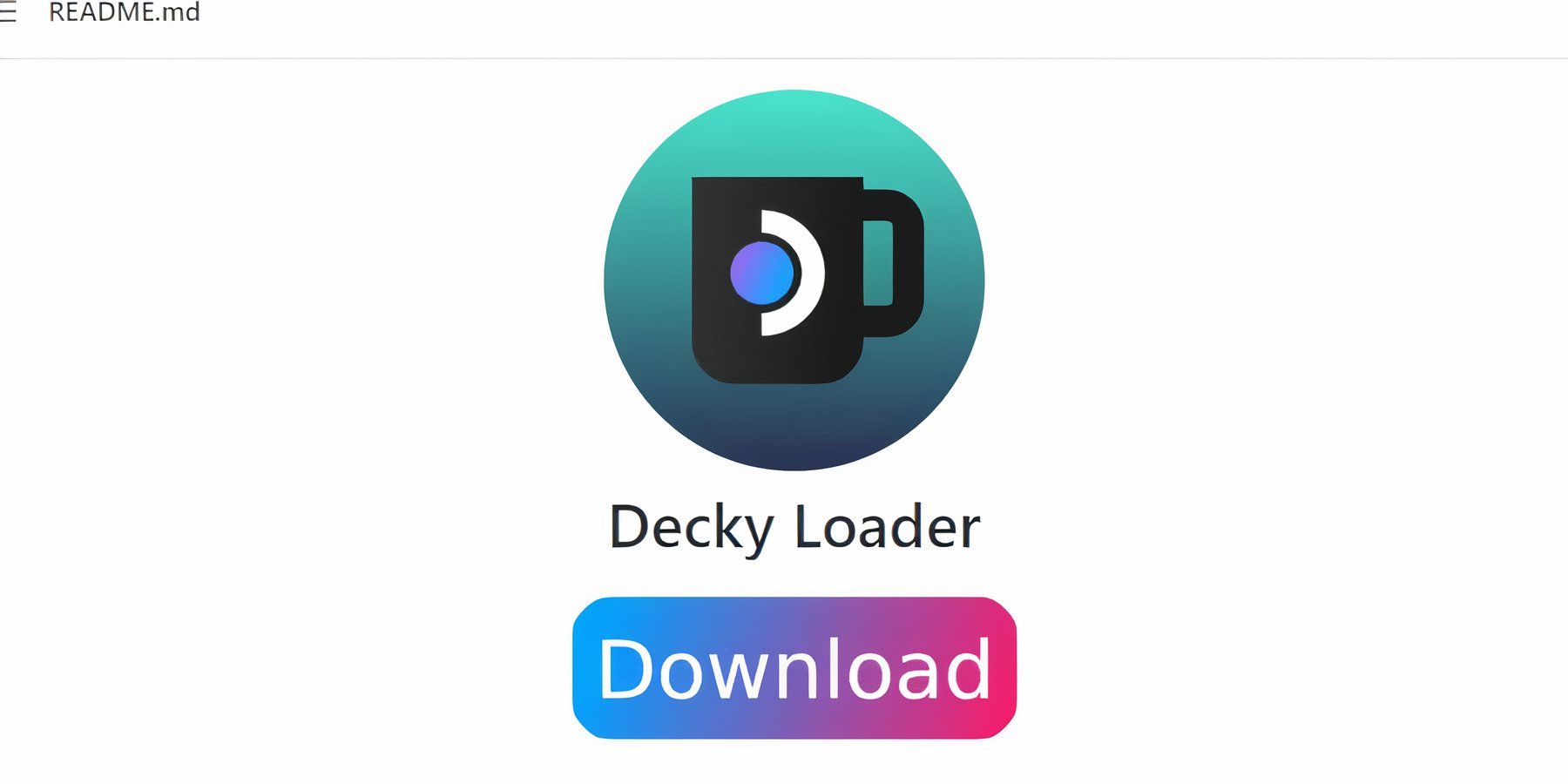 Decky Loader aprimora a emulação.
Decky Loader aprimora a emulação.
- Mude para o modo Desktop.
- Baixe Decky Loader em sua página GitHub.
- Execute o instalador e selecione Instalação recomendada.
- Reinicie no modo de jogo.
Instalando o plug-in de ferramentas elétricas
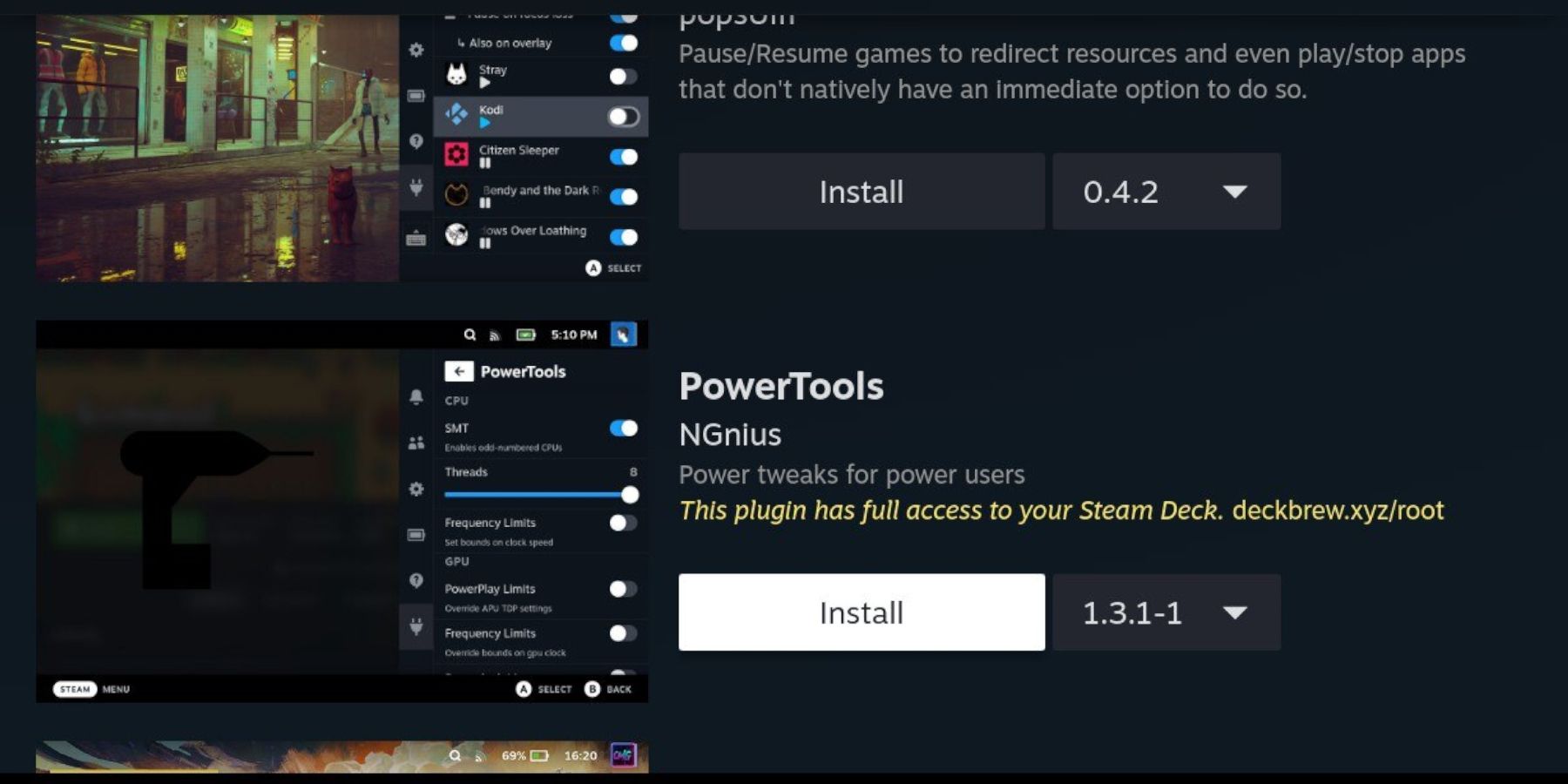 As ferramentas elétricas otimizam ainda mais o desempenho.
As ferramentas elétricas otimizam ainda mais o desempenho.
- Acesse o Decky Loader através do QAM.
- Abra a Decky Store e instale ferramentas elétricas.
- Configure ferramentas elétricas (desative SMTs, defina threads para 4, ajuste o clock da GPU conforme necessário).
Solução de problemas do Decky Loader após uma atualização do Steam Deck
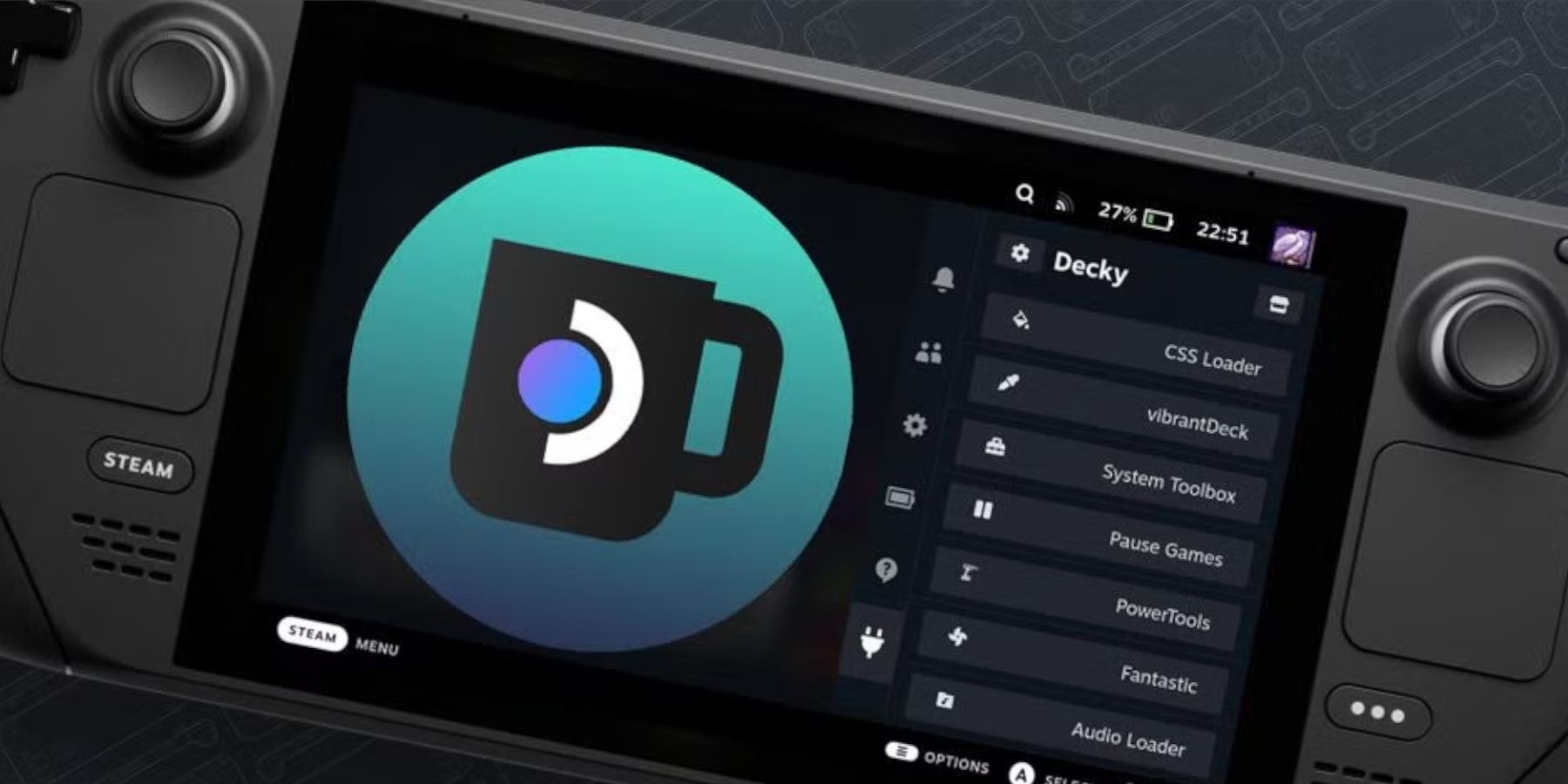 As atualizações podem remover o Decky Loader.
As atualizações podem remover o Decky Loader.
- Mude para o modo Desktop.
- Reinstale o Decky Loader do GitHub, selecionando "Executar" (não "Abrir").
- Reinicie seu Steam Deck.
 Aproveite seus jogos Game Gear no seu Steam Deck!
Aproveite seus jogos Game Gear no seu Steam Deck!
-
Crystal of Atlan está traçando um novo curso criativo com sua atualização mais recente, apresentando uma vibrante colaboração com a B.Duck. Esta atualização do MMO Action RPG cross-platform de magicpunk revela um abrangente sistema de Propriedade.EleAutor : Aurora Dec 30,2025
-
O Prime Day começa oficialmente em 8 de julho, mas a Amazon não está esperando para lançar algumas ofertas antecipadas fantásticas, várias das quais são ideais para planos de viagem de verão.Seja você um passageiro de voo longos, viajando para um cliAutor : Camila Dec 30,2025
-
 Animatronic Simulator 2Download
Animatronic Simulator 2Download -
 Pakistan League Cricket GamesDownload
Pakistan League Cricket GamesDownload -
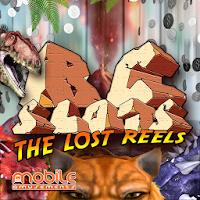 BC Monster Dinosaurs That Time Forgot Slots FREEDownload
BC Monster Dinosaurs That Time Forgot Slots FREEDownload -
 Hidden Escape Room MysteriesDownload
Hidden Escape Room MysteriesDownload -
 Pyramid Solitaire MobileDownload
Pyramid Solitaire MobileDownload -
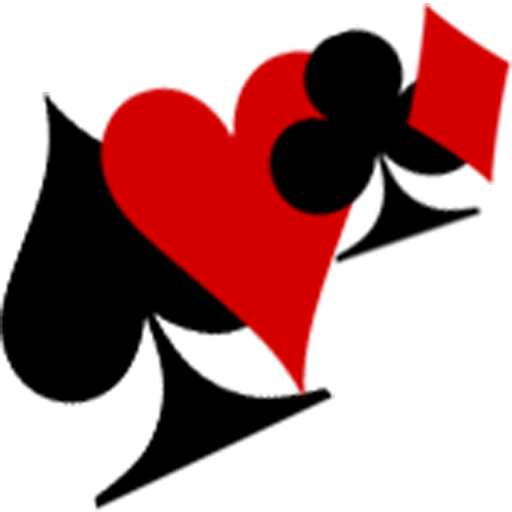 SatatDownload
SatatDownload -
 Super Police Car Parking 3DDownload
Super Police Car Parking 3DDownload -
 Shanghai Chinese Chess MahjongDownload
Shanghai Chinese Chess MahjongDownload -
 Stop FearDownload
Stop FearDownload -
 Crown Grand ScarabDownload
Crown Grand ScarabDownload
- STALKER 2: Heart of Chornobyl – Todos os finais (e como obtê-los)
- RPG Steampunk Eldgear revelado pela KEMCO
- Metáfora: ReFantazio - Guia completo de títulos
- NYT sugere e respostas: Guia para 10 de janeiro de 2025
- Descubra os artefatos em Stalker 2: locais e aquisição
- Cogumelo, vá! Libera aventura cooperativa em masmorras para fãs de fungos
-
1Guia final para aplicativos de beleza: revisões e recomendações
-
2Melhores jogos de ação para Android
-
3Melhores jogos multiplayer competitivos no Android
-
4Compras inteligentes: dicas e truques para economizar dinheiro
-
5Últimos Aplicativos de Notícias & Revistas para Android
-
6Jogos casuais divertidos para todos













